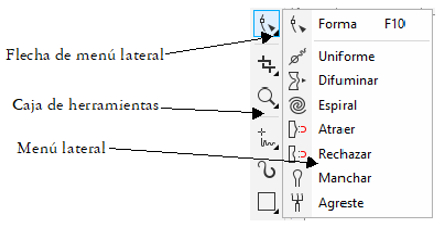
En el espacio de trabajo predeterminado, haga clic en la flecha del menú lateral de la herramienta Forma para abrir el menú lateral Edición de formas.
Ubicación de las herramientas en la caja de herramientas
Para mostrar u ocultar la caja de herramientas, haga clic en Ventana ![]() Barras de herramientas
Barras de herramientas ![]() Caja de herramientas.
Caja de herramientas.
Para mostrar u ocultar herramientas de la caja de herramientas, haga clic en el botón Personalización rápida , y active o desactive las casillas de verificación correspondientes. Si desea obtener más información, consulte la sección Personalización de la caja de herramientas.
| Herramientas de selección |
|
|
La herramienta Selección le permite seleccionar, inclinar y girar objetos, así como cambiar su tamaño. |
||
|
La herramienta Selección a mano alzada le permite seleccionar objetos con el recuadro de selección a mano alzada. |
||
|
La herramienta Transformación libre le permite transformar un objeto mediante las herramientas Rotación libre, Reflexión con ángulo libre, Escala libre e Inclinación libre. |
| Herramientas de edición de formas |
|
|
La herramienta Forma le permite editar la forma de los objetos. |
||
|
La herramienta Suavizar le permite uniformar los objetos de curva para quitar los bordes dentados y reducir el número de nodos. |
||
|
La herramienta Difuminar le permite dar forma a un objeto tirando de las extensiones o creando sangrías a lo largo de su contorno. |
||
|
La herramienta Espiral le permite crear efectos de espiral arrastrando el puntero a lo largo del borde de los objetos. |
||
|
La herramienta Atraer le permite dar forma a los objetos atrayendo los nodos al cursor. |
||
|
La herramienta Rechazar le permite dar forma a los objetos repeliendo los nodos del cursor. |
||
|
La herramienta Pincel Deformador permite distorsionar un objeto vectorial arrastrando el cursor a lo largo de su contorno. |
||
|
La herramienta Agreste permite distorsionar el contorno de los objetos vectoriales arrastrando el cursor a lo largo del contorno. |
| Herramientas de recorte |
|
|
La herramienta Recortar permite quitar las partes que no necesite del dibujo. |
||
|
La herramienta Cuchillo le permite segmentar objetos, grupos de objetos y mapas de bits por cualquier línea que especifique. |
||
|
La herramienta Eliminar segmento virtual permite eliminar partes de objetos que se encuentran entre intersecciones. |
||
|
La herramienta Borrador le permite eliminar partes del dibujo. |
| Herramientas de zoom |
|
|
La herramienta Zoom le permite cambiar el nivel de aumento de la ventana de dibujo. |
||
|
La herramienta Mano permite controlar la parte del dibujo visible en la ventana de dibujo. |
| Herramientas de curvas |
|
|
La herramienta Mano alzada le permite dibujar segmentos de líneas y curvas. |
||
|
La herramienta Línea de 2 puntos permite dibujar un segmento de línea recta de 2 puntos. |
||
|
La herramienta Bézier le permite dibujar curvas segmento a segmento. |
||
|
La herramienta Pluma le permite dibujar curvas segmento a segmento. |
||
|
La herramienta B-spline permite dibujar líneas curvas mediante la configuración de puntos de control que siguen la forma de la curva sin dividirse en segmentos. |
||
|
La herramienta Polilínea le permite dibujar líneas y curvas en modo de previsualización. |
||
|
La herramienta Curva de 3 puntos le permite dibujar una curva a partir de la definición de tres puntos: inicial, central y final. |
||
|
La herramienta Dibujo inteligente convierte sus trazos a mano alzada en formas básicas y curvas uniformadas. |
||
|
La herramienta LiveSketch le permite realizar esbozos de forma natural mediante el ajuste inteligente de los trazos. |
| Herramienta Medios artísticos |
|
|
La herramienta Medios artísticos proporciona acceso a las herramientas Preestablecido, Pincel, Diseminador, Pluma caligráfica y Expresión. |
| Herramientas de rectángulo |
|
|
La herramienta Rectángulo le permite dibujar rectángulos y cuadrados. |
||
|
La herramienta Rectángulo de 3 puntos le permite dibujar rectángulos sesgados. |
| Herramientas de elipse |
|
|
La herramienta Elipse permite dibujar elipses y círculos. |
||
|
La herramienta Elipse de 3 puntos le permite dibujar elipses sesgadas. |
| Herramientas de objetos |
|
|
La herramienta Polígono permite dibujar polígonos y estrellas simétricos. |
||
|
La herramienta Estrella le permite dibujar estrellas perfectas. |
||
|
La herramienta Estrella compleja le permite dibujar estrellas complejas con lados que se cruzan. |
||
|
La herramienta Impacto permite crear efectos gráficos con un estilo inspirado en cómics e ilustraciones contemporáneas. |
||
|
La herramienta Papel gráfico permite dibujar una cuadrícula de líneas similar a la del papel gráfico. |
||
|
La herramienta Espiral le permite dibujar espirales simétricas y logarítmicas. |
||
|
La herramienta Formas básicas le permite elegir entre una serie de formas, como una estrella de seis puntas, una cara sonriente o un triángulo rectángulo. |
||
|
La herramienta Formas de flecha le permite dibujar flechas con distintas formas, direcciones y números de puntas. |
||
|
La herramienta Formas de diagrama de flujo le permite dibujar símbolos de diagramas de flujo. |
||
|
La herramienta Formas de orla le permite dibujar formas de cintas y explosiones. |
||
|
La herramienta Formas de notas le permite dibujar notas y etiquetas. |
| Herramientas de texto y tabla |
|
|
La herramienta Texto le permite escribir palabras directamente en la pantalla como texto artístico o de párrafo. |
||
|
La herramienta Tabla le permite dibujar y editar tablas. |
| Herramientas de cotas |
|
|
La herramienta Cotas paralelas permite dibujar líneas de cotas inclinadas. |
||
|
La herramienta Cotas horizontales o verticales permite dibujar líneas de cotas horizontales o verticales. |
||
|
La herramienta Cotas angulares permite dibujar líneas de cotas angulares. |
||
|
La herramienta Cotas de segmento permite mostrar la distancia entre los nodos finales de uno o varios segmentos. |
||
|
La herramienta Nota de 3 puntos le permite dibujar una nota con una primera línea de dos segmentos. |
| Herramientas de conector |
|
|
La herramienta Conexión de línea recta permite dibujar una línea de conexión recta. |
||
|
La herramienta Conexión de ángulo recto permite dibujar una línea de conexión de ángulo recto. |
||
|
La herramienta Conexión de ángulo recto redondeada permite dibujar una línea de conexión de ángulo recto con esquinas curvadas. |
||
|
La herramienta Edición de anclaje permite modificar puntos de anclaje de la línea de conexión. |
| Herramientas interactivas |
|
|
La herramienta Sombra le permite aplicar una sombra a un objeto. |
||
|
La herramienta Silueta le permite aplicar una silueta a un objeto. |
||
|
La herramienta Mezcla le permite mezclar dos objetos. |
||
|
La herramienta Distorsionar le permite aplicar una distorsión Empujar y tirar, Cremallera o Torbellino a un objeto. |
||
|
La herramienta Envoltura le permite dar forma a un objeto arrastrando los nodos de la envoltura. |
||
|
La herramienta Extrusión le permite aplicar la ilusión de profundidad a los objetos. |
||
|
La herramienta Sombra en bloque le permite añadir sombras vectoriales sólidas a objetos y texto. |
| Herramienta Transparencia |
|
|
La herramienta Transparencia le permite aplicar transparencias a los objetos. |
| Herramientas de cuentagotas |
|
|
La herramienta Cuentagotas de color le permite seleccionar y copiar un color a partir de un objeto de la ventana de dibujo o del escritorio. |
||
|
La herramienta Cuentagotas de atributos le permite seleccionar y copiar propiedades de objetos, tales como el grosor de las líneas, tamaño y efectos, a partir de un objeto de la ventana de dibujo. |
| Herramientas de relleno interactivo |
|
|
La herramienta Relleno interactivo le permite aplicar distintos rellenos. |
||
|
La herramienta Relleno de malla le permite aplicar una cuadrícula de malla a un objeto. |
||
|
La herramienta Relleno inteligente le permite crear objetos a partir de áreas demarcadas y a continuación aplicar un relleno a dichos objetos. |
| Herramienta Contorno |
|
|
La herramienta Contorno abre un menú lateral que le proporciona acceso rápido a elementos tales como los cuadros de diálogo Pluma del contorno y Color del contorno. Esta herramienta no se muestra de forma predeterminada en la caja de herramientas. Si desea obtener información sobre cómo visualizarla, consulte la sección Para personalizar la caja de herramientas. |
| Herramienta Editar relleno |
|
|
La herramienta Editar relleno le ofrece un rápido acceso al cuadro de diálogo Editar relleno. Esta herramienta no se muestra de forma predeterminada en la caja de herramientas. Si desea obtener información sobre cómo visualizarla, consulte la sección Para personalizar la caja de herramientas. |
![]()
No todos los componentes se encuentran disponibles en nuestras versiones de prueba, académicas y OEM. Entre los componentes que no se encuentran disponibles se incluyen aplicaciones de Corel, funciones, utilidades de terceros y archivos de contenido adicional.
Copyright 2018 Corel Corporation. Reservados todos los derechos.